Vários usuários relataram ter recebido o “ Desculpe, ocorreu um problema ao montar o arquivo ”Ao tentar montar um arquivo no Windows Server 2012 R2, Windows 7, Windows 8.1 ou Windows 10. O problema é relatado como ocorrendo apenas com o ISO mounter integrado.

Desculpe, houve um problema ao montar o arquivo.
O que está causando o erro “Desculpe, ocorreu um problema ao montar o arquivo”
Investigamos esse problema específico analisando vários relatórios de usuários e as estratégias de reparo que eles usaram para resolver o problema. Com base no que reunimos, existem vários cenários comuns que irão acionar esta mensagem de erro específica:
- O arquivo ISO baixado da Internet está bloqueado - Esta é a razão mais comum pela qual a mensagem de erro ocorre em primeiro lugar. Se você baixou o arquivo da Internet, um recurso de segurança do Windows pode tê-lo bloqueado.
- O arquivo ISO já está montado - Outro motivo comum para esse erro ocorrer é se o arquivo ISO já está montado pelo Windows. Lembre-se de que, com certos procedimentos, o Windows pode montar o ISO automaticamente assim que o download for concluído.
- O cartão MicroSD está interferindo na montagem - Alguns usuários afetados relataram que para eles o problema estava ocorrendo devido a um cartão de memória MicroSD inserido.
- O arquivo ISO não está definido como somente leitura - Lembre-se de que o utilitário de imagem de disco integrado terá problemas para montar o arquivo ISO se ele não tiver um sinalizador somente leitura. Os relatórios sugerem que as verificações iniciais procuram especificamente por isso.
- O driver de imagem de disco está corrompido - Isso é conhecido por acontecer com frequência no Windows 7 e Windows 8. Vários usuários afetados conseguiram consertá-lo para um estado de funcionamento usando o Editor do Registro.
- O arquivo ISO tem o conjunto de atributos esparso - Geralmente, esse cenário ocorre no Windows 10 e no Windows Server 2012. Vários usuários conseguiram resolver o problema removendo o atributo esparso.
Se você está lutando para resolver o “Desculpe, ocorreu um problema ao montar o arquivo” erro, este artigo fornecerá uma seleção de etapas de solução de problemas verificadas. Abaixo, você encontra vários métodos que outros usuários em uma situação semelhante usaram para resolver ou contornar o problema.
Para obter os melhores resultados, siga os métodos abaixo na ordem até encontrar uma correção que resolva o problema em seu cenário específico. Vamos começar.
Método 1: Verificar se o ISO já está montado
Antes de tentar qualquer outra coisa, é importante garantir que o arquivo ISO que está acionando o erro ainda não esteja montado. Vários usuários que estavam lutando com o “Desculpe, ocorreu um problema ao montar o arquivo” O erro descobriu que o motivo pelo qual não estava funcionando é que o arquivo já estava montado.
Aparentemente, com certos arquivos ISO, o Windows montará automaticamente a unidade no final do procedimento. Sabe-se que isso ocorre no Windows 8.1. Portanto, com isso em mente, abra o File Explorer e veja se o arquivo ISO já está montado.

Verifique se o arquivo ISO já está montado
Se não for, vá para o próximo método abaixo.
Método 2: fazer uma cópia do ISO e montá-lo
A correção mais popular para essa mensagem de erro específica é fazer uma cópia do arquivo ISO e montá-lo usando o mesmo Windows mounter integrado. Vários usuários que encontraram o mesmo erro relataram que o erro não está mais ocorrendo com a nova cópia ISO.
Portanto, para contornar a mensagem de erro, basta clicar com o botão direito no arquivo ISO que está apresentando seus problemas e escolher cópia de . Embora não haja uma explicação oficial do por que esse método foi bem-sucedido para tantas pessoas, os usuários do Windows especulam que provavelmente é porque a criação de uma nova cópia do arquivo ISO elimina a propriedade bloqueada que estava impedindo a montagem do ISO. Essencialmente, o sinalizador esparso é evitado ao criar uma cópia do arquivo.

Copiando o arquivo ISO
Em seguida, clique com o botão direito em um espaço vazio (em um local diferente ou no mesmo) e escolha Colar, em seguida, aguarde a conclusão do processo. Assim que tiver duas versões da mesma ISO, clique com o botão direito na versão copiada e escolha Monte .

Montando o arquivo copiado
O processo de montagem deve ser concluído sem o “Desculpe, ocorreu um problema ao montar o arquivo” erro.
Se este método não permitiu que você resolvesse a mensagem de erro, vá para o próximo método abaixo.
Método 3: desbloquear o arquivo ISO
Outra maneira de resolver esse problema é desbloquear o arquivo usando o File Explorer. Vários usuários que encontraram a mesma mensagem de erro relataram que o erro foi resolvido em seu caso depois que desbloquearam os arquivos baixados da Internet.
Aqui está o que você precisa fazer:
- Abra o Gerenciador de arquivos e navegue até o local do arquivo ISO.
- Selecione o arquivo ISO e pressione Alt + Enter para abrir o Propriedades cardápio. Você também pode clicar com o botão direito nele e escolher Propriedades .
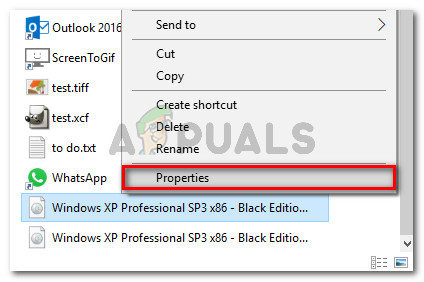
Clique com o botão direito e escolha Propriedades ou selecione e pressione Alt + Enter
- No Propriedades janela do arquivo ISO, vá para o geral guia e verifique o Desbloquear caixa associada com Segurança e bater Aplique para confirmar as alterações.
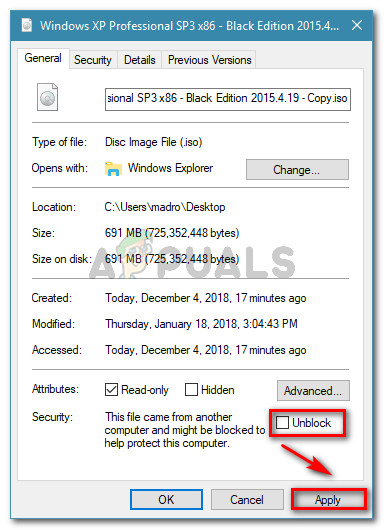
Desbloqueando o arquivo ISO
- Tente montar o arquivo novamente e veja se o procedimento foi bem-sucedido.
Se você ainda está vendo o “ Desculpe, ocorreu um problema ao montar o arquivo ”Erro, vá para o próximo método abaixo.
Método 4: Remover o cartão microSD
Outra razão verificada pela qual o “ Desculpe, ocorreu um problema ao montar o arquivo ”O erro ocorre se você tiver um cartão microSD ativo ao tentar montar um arquivo ISO. No Windows 7 e no Windows 8.1, isso interfere no procedimento de montagem, produzindo a mensagem de erro.
Se este cenário for aplicável à sua situação atual, basta remover o cartão microSD do seu computador e ver se a mensagem de erro foi resolvida.
Se você ainda estiver encontrando a mesma mensagem de erro ao tentar montar o arquivo ISO com o utilitário de imagem de disco integrado, vá para o próximo método abaixo.
Método 5: Configurando o arquivo ISO para somente leitura
Alguns usuários que lutam para resolver a mesma mensagem de erro relataram que o problema foi resolvido totalmente no Windows 7 e Windows 8.1 depois que modificaram as propriedades do arquivo ISO para especificar que ele é somente leitura.
Aparentemente, o software de imagem de disco integrado procurará especificamente por essa tag sempre que precisar montar o arquivo. Se a tag estiver faltando, você pode encontrar o “ Desculpe, ocorreu um problema ao montar o arquivo 'erro.
Aqui está um guia rápido sobre como configurar a tag somente leitura para seu arquivo ISO:
- Navegue até a localização do seu arquivo ISO, clique com o botão direito sobre ele e escolha Propriedades . Você também pode selecioná-lo e pressionar Alt + Enter para chegar à mesma tela.
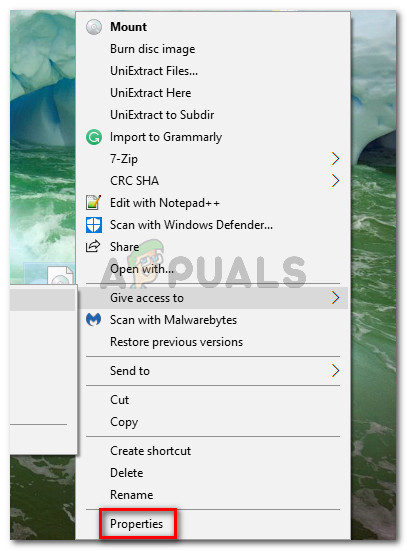
Acessando a tela de Propriedades do arquivo ISO
- No Propriedades tela do arquivo ISO, vá para o geral guia e certifique-se de que o Somente leitura caixa de seleção (ao lado de Atributos ) está checado. Então clique Aplique para salvar as alterações.
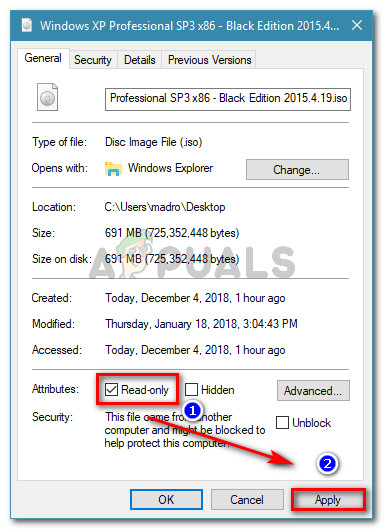
Ativando a tag somente leitura
- Monte a imagem novamente e veja se você ainda está enfrentando a mesma mensagem de erro. Se estiver, vá para o próximo método abaixo.
Método 6: Reparando o driver de imagem de disco com o Editor do Registro
Vários usuários que encontraram a mesma mensagem de erro conseguiram resolver o problema depois de descobrir que o problema era causado pelo driver de imagem de disco (alguns problemas de registro relacionados a ele). Alguns usuários afetados conseguiram resolver o problema usando o Editor do Registro para reparar a integridade das chaves do Registro.
Nota: Este guia só foi confirmado para funcionar com Windows 7 e Windows 8.1.
Aqui está um guia rápido sobre como fazer isso:
- pressione Tecla Windows + R para abrir uma caixa de diálogo Executar. Em seguida, digite “ regedit ”E pressione Entrar para abrir o Editor do Registro. Quando solicitado pelo UAC (Controle de Conta de Usuário), pressione sim para conceder privilégios de administrador.
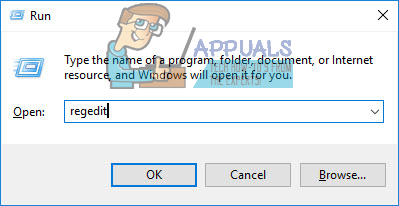
Diálogo de execução: regedit
- Vamos começar criando um backup do registro para o caso de as coisas não correrem do nosso jeito. Para fazer isso, no Editor do Registro, vá para Arquivo> Exportar.
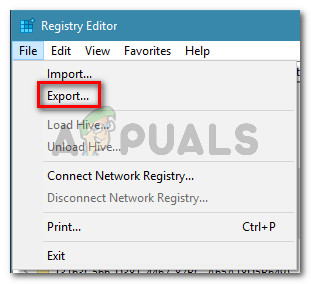
Vá para Arquivo> Exportar
- Em seguida, salve seu backup em algum lugar conveniente, dê um nome e certifique-se de que o Intervalo de exportação está configurado para Todos .
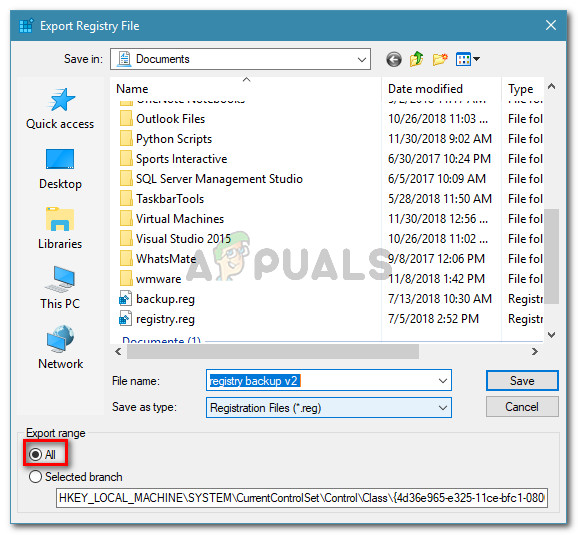
Criação de um backup do registro
Nota: Caso você precise usar o backup que acabamos de criar, vá para Arquivo> Importar e selecione o arquivo de backup.
- Assim que o backup for criado, use o painel de navegação (painel esquerdo) para chegar à seguinte subchave do registro:
HKEY_LOCAL_MACHINE SYSTEM CurrentControlSet Control Class {4D36E965-E325-11CE-BFC1-08002BE10318} - Assim que chegar lá, vá para o painel direito, clique com o botão direito em UpperFilters e escolher Excluir .
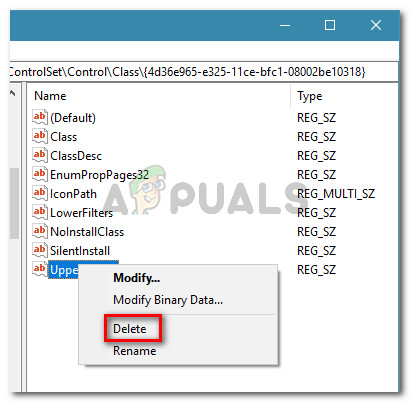
Excluindo o valor da string UpperFilters
Nota: Não exclua o UpperFilters.bak registro.
- Clique com o botão direito em LowerFilters e escolher Excluir.
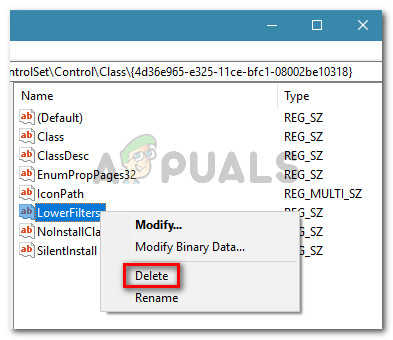
Excluindo o valor LowerFilters
- Feche o Editor do Registro e reinicie o computador.
Na próxima inicialização, verifique se o problema foi resolvido tentando montar o arquivo ISO novamente com o utilitário de disco de imagem integrado.
Método 7: Removendo o atributo esparso
Se você chegou até aqui sem resultados, é muito provável que o arquivo ISO não esteja montado corretamente porque tem o conjunto de atributos esparso. Normalmente, isso ocorre no Windows Server e no Windows 10.
Se este cenário for responsável pelo “ Desculpe, ocorreu um problema ao montar o arquivo ”Erro, você pode corrigi-lo removendo o atributo esparso. Isso pode ser feito manualmente ou usando um utilitário freeware. Siga o guia que parecer mais conveniente para sua situação atual.
Usando Remover Sparse para excluir o conjunto de atributos esparsos
Se você decidir seguir a rota que envolve o uso de uma GUI, siga o guia abaixo para instalar e usar Remover Sparse:
- Visite este link ( aqui ) baixar Remover esparso . Em seguida, extraia o conteúdo do .fecho eclair arquivo em uma pasta acessível.
- Abra o Remova Sparse.reg e clique Corre no Aviso de segurança .
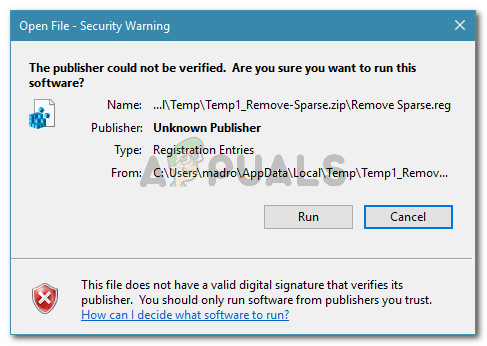
Executando o arquivo .reg
- Depois de clicar sim no UAC (controle de conta de usuário) prompt, clique sim no Editor de registro pronto para operar as mudanças necessárias para o Registro .
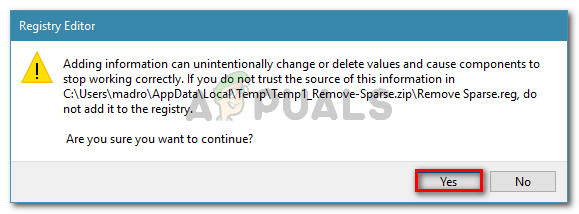
Operando as mudanças no Registro
- Quando a operação for concluída, basta clicar com o botão direito do mouse no arquivo ISO. Agora você deve ter a opção de Remover esparso se o arquivo ISO ainda tiver o conjunto de atributos esparso.
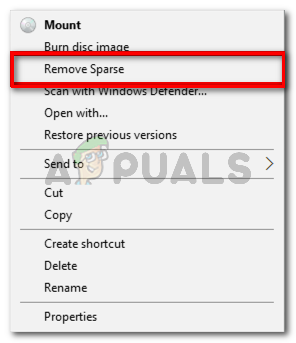
Removendo o atributo esparso
Usando um prompt de comando elevado para remover o atributo esparso
Outra maneira de resolver o problema é recriar a funcionalidade adicionada pelo arquivo .reg acima em um prompt de comando elevado. Aqui está o que você precisa fazer:
- pressione Tecla Windows + R para abrir uma caixa de diálogo Executar. Em seguida, digite “ cmd ”E pressione Ctrl + Shift + Enter para abrir um Prompt de Comando elevado com privilégios administrativos.
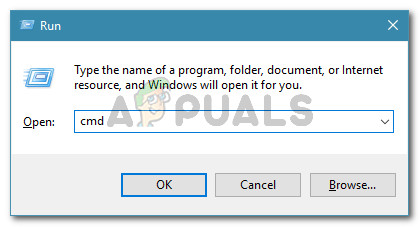
Diálogo de execução: cmd
- Quando solicitado pelo UAC (controle de conta de usuário) , clique sim para conceder privilégios administrativos.
- No prompt de comando elevado, digite ou cole o seguinte comando e pressione Entrar (mas tome cuidado para substituir os marcadores de posição pelos seus):
fsutil sparse setflag {PathToISO} 0 fsutil sparse queryflag {PathToISO}Nota: Tenha em mente que PathToISO é apenas um espaço reservado para a localização real do arquivo ISO. Substitua-o pelo local completo em sua situação particular.
Se este método não permitiu que você resolvesse o “ Desculpe, ocorreu um problema ao montar o arquivo ”Erro, vá para o próximo método abaixo.
Método 8: usando um aplicativo de terceiros
Se você estiver preparado para abrir mão do utilitário de imagem de disco, pode usar um utilitário de imagem de disco de terceiros para montar o arquivo ISO. Vários usuários que encontraram a mesma mensagem de erro conseguiram contornar o problema usando uma solução externa.
Aqui está um guia rápido para evitar o arquivo de erro montando o arquivo ISO com ferramentas Daemon:
- Visite este link ( aqui ) para baixar a versão gratuita do Daemon Tools.
- Abra o executável de instalação e siga as instruções na tela para instalar um Licença gratuita de Daemon Tools.
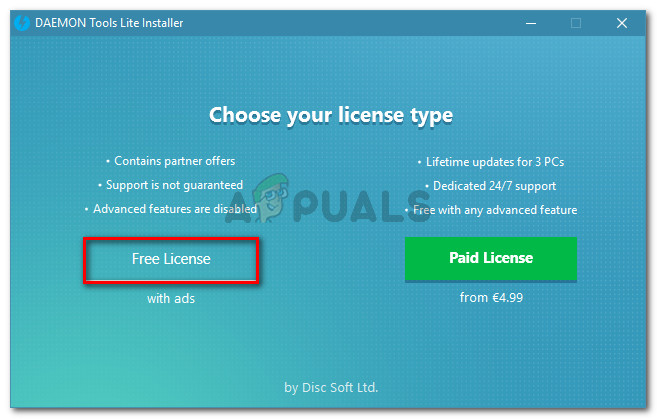
Instalação de ferramentas Daemon GRÁTIS
- Quando perguntado se deseja instalar os controladores de armazenamento, clique no botão Instalar botão.
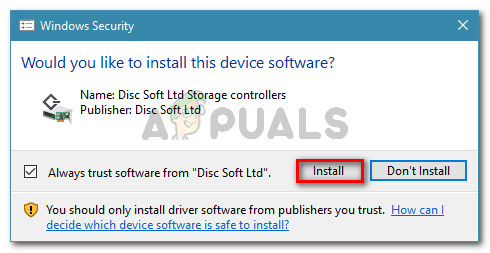
Instalando os controladores de armazenamento
- Assim que a instalação for concluída, clique com o botão direito no ícone Daemon Tools na barra de tarefas e escolha Monte .
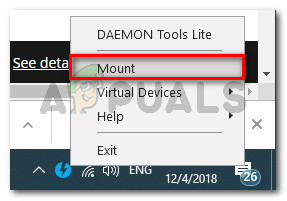
Montando a imagem iso com ferramentas Daemon
- Use a janela de navegação para navegar até o local do ISO que você está tentando montar. Então, selecione o arquivo ISO e clique Abrir.
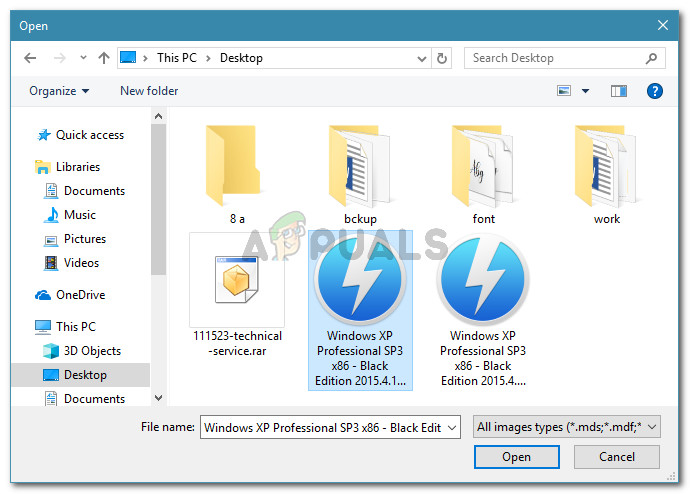
Abrir arquivo ISO
- O arquivo ISO deve ser montado momentaneamente. Desta forma, você será capaz de contornar o “ Desculpe, ocorreu um problema ao montar o arquivo 'erro.
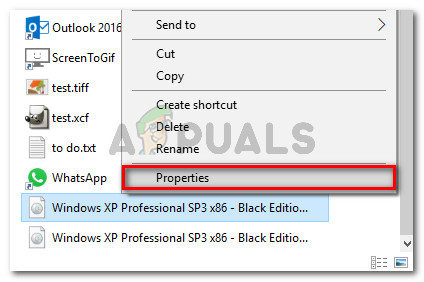
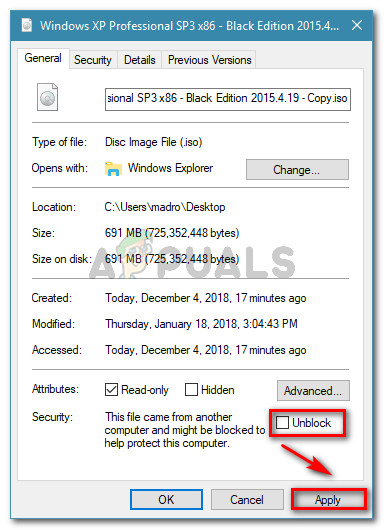
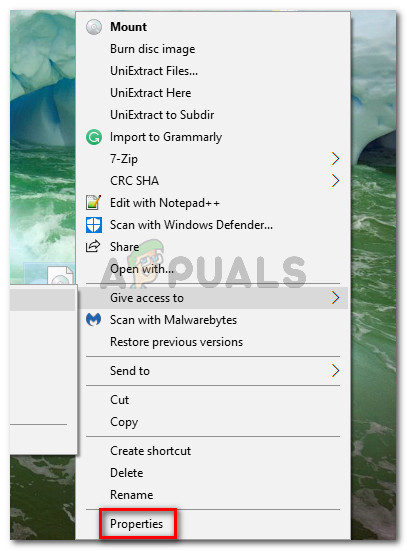
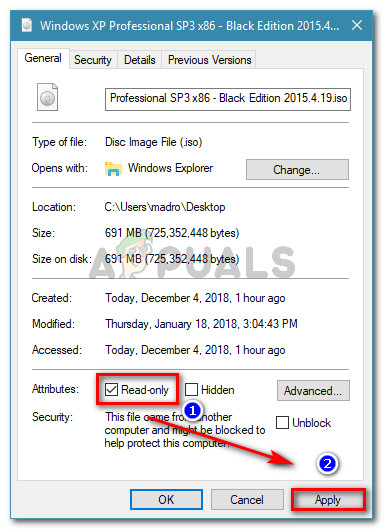
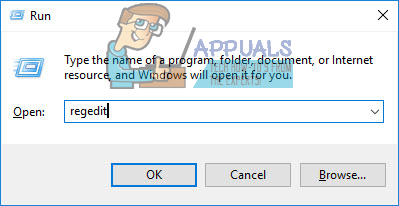
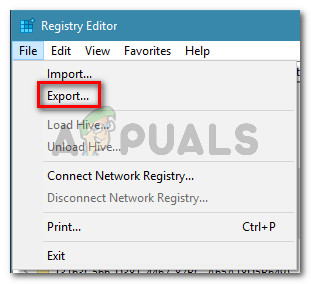
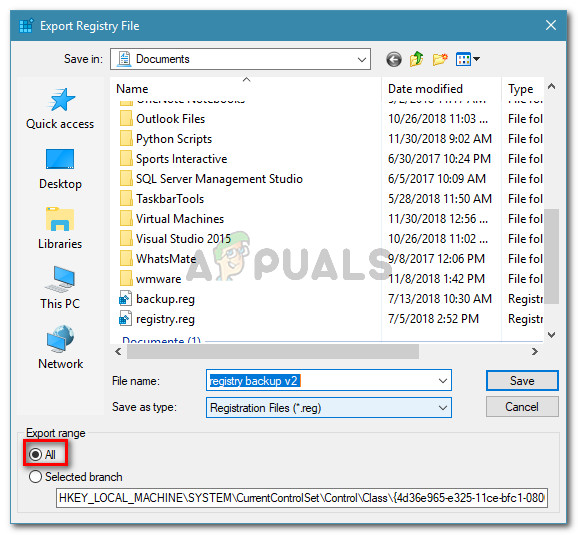
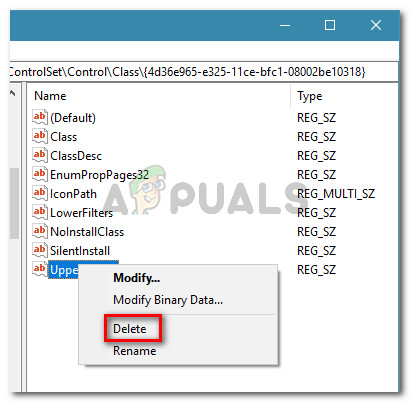
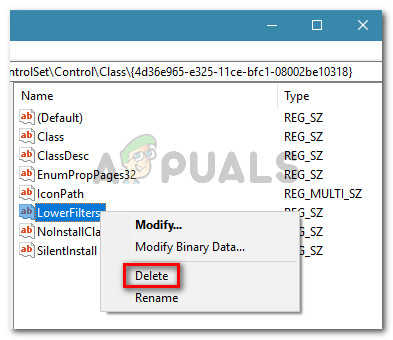
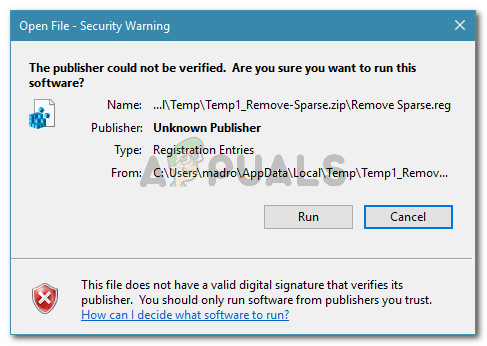
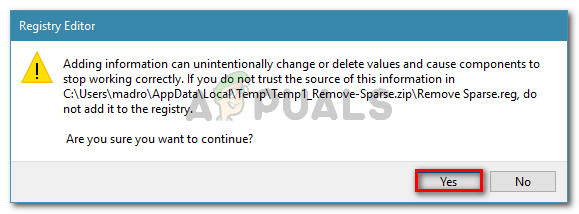
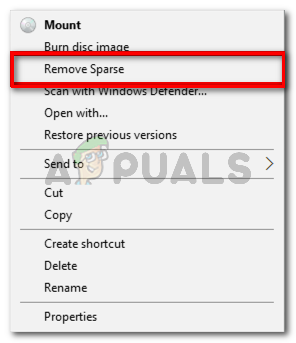
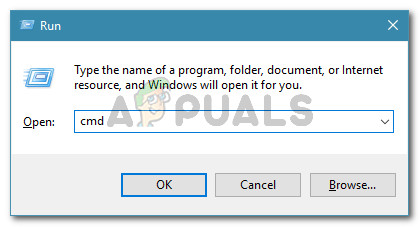
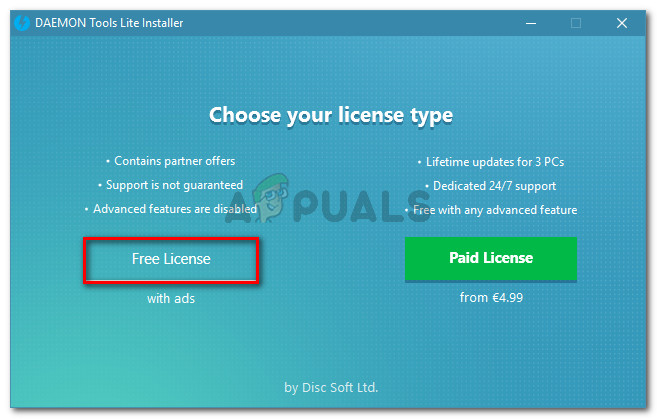
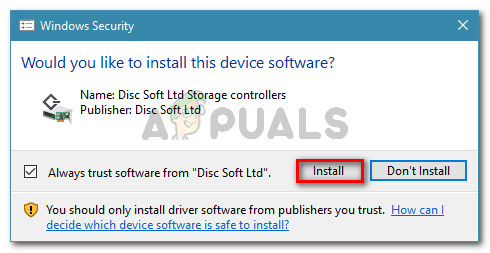
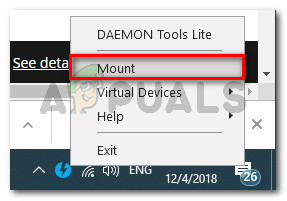
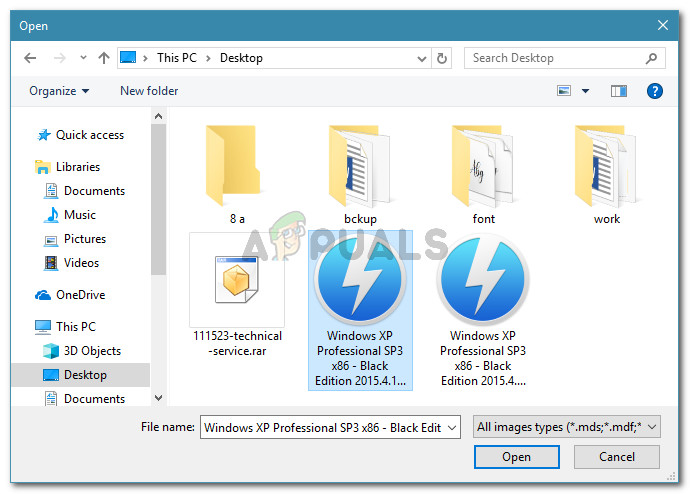




















![[FIX] Falha ao carregar arquivo de localização de sobreposição no Steam](https://jf-balio.pt/img/how-tos/18/failed-load-overlay-localization-file-steam.jpg)
![[FIX] O aplicativo está danificado e não pode ser usado para instalar o macOS](https://jf-balio.pt/img/how-tos/98/application-is-damaged.jpg)

